Fix Registerredigering Er Deaktivert Av Administratoren
En dag starter Windows Registerredigering, kan det oppstå en feilmelding om at registerredigering er deaktivert av administrator. Dette er vanligvis forårsaket av malware som beskytter seg mot å bli utryddet fra registeret. Enten regedit.exe har lov til å kjøre, styres av en bestemt registerverdi. Men situasjonen er ekkel: for å endre den aktuelle registerverdien må du kunne kjøre regedit.exe!
Her Emergency Boot Kit kommer til nytte. Det er et uavhengig verktøy som kjører utenfor OS og lar deg endre alt I Windows-Registeret. Denne artikkelen forklarer hvordan du løser registerredigering er deaktivert av administrator feilmelding. Aktiver registerredigering I Windows. Løs regedit deaktivert problem.
Innhold
- 1. Symptomer på problemet
- 2. Sann grunn til at Du Får Regedit Deaktivert Av Administratorfeil
- 3. Hvordan fikse Regedit Deaktivert Av Administratorfeil
- 4. Steg for steg guide for Å bruke Emergency Boot Kit for å aktivere registerredigering I Windows
- 5. Spørsmål & svar
Symptomer på problemet
når du starter regedit.exe en feilmelding som dette vises:
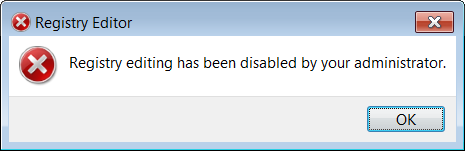
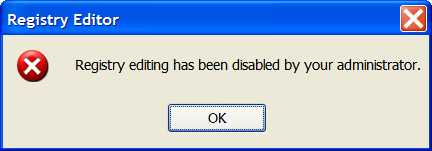
Det kan også vises i lokalisert form i ikke-engelske versjoner Av Windows.
Registerredigering fra konsollen fungerer ikke også:
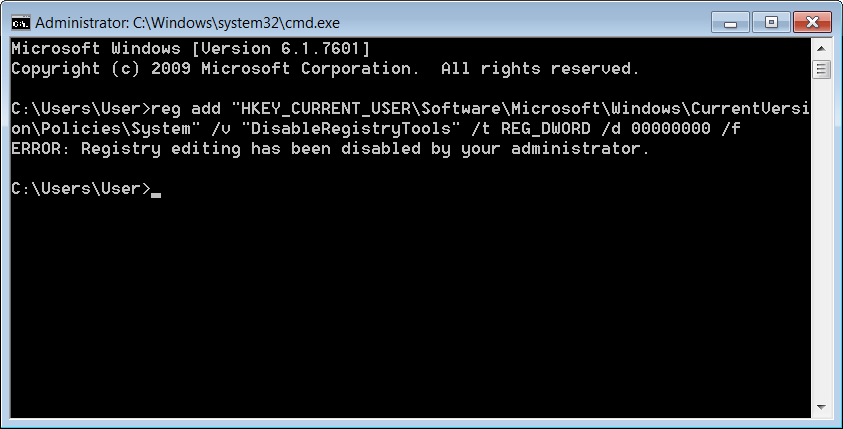
Sann grunn til At Du Får Regedit Deaktivert Av Administratorfeil
vanligvis regedit.exe er deaktivert av malware(virus, trojan, spyware eller noe sånt). Malware endrer noen oppstartslister i registret for å få kontroll når datamaskinen starter; og deretter kutter malware brukertilgang til registerredigering (for å overleve).
selv etter at skadelig programvare er fjernet av antivirus, kan brukertilgang til registerredigering fortsatt være deaktivert.
denne artikkelen forklarer hvordan du aktiverer den tilbake.
hvor å fastsette Regedit Deaktivert Av Administrator feil
for å aktivere Windows-builtin regedit.exe, trenger du offline registerredigering som fungerer utenfor Windows, uavhengig Av Windows, og ser bort fra alle innstillinger og restriksjoner for regedit.exe.
Emergency Boot Kit Er et kraftig verktøysett for å fikse unbootable datamaskiner og gjenopprette data fra dem. Et av verktøyene I Emergency Boot Kit er en Offline Registerredigering, som kan gjøre endringer I Windows-Registret fra utsiden Av Windows.
Ved Hjelp Av Emergency Boot Kit Registerredigering, vil du kunne endre DisableRegistryTools verdi til 0 I Hkey_current_user \ Software \ Microsoft \ Windows \ CurrentVersion \ Policies \ System, så aktiver innebygd registerredigering I Windows.
Trinnvis veiledning for Bruk Av Emergency Boot Kit for å aktivere registerredigering I Windows
1) Last Ned Emergency Boot Kit og distribuer Det til USB-minnepinne i henhold til instruksjonene, og sett OPP BIOS for å starte opp FRA USB-minnepinne. Du trenger fullversjon Av Emergency Boot Kit for å faktisk skrive endringer på disken, men det anbefales å prøve demoversjon for å sikre at det ikke er noen maskinvarekompatibilitet.
2) Boot Fra Emergency Boot Kit, vent til hovedmenyen vises.
Velg «Registerredigering» i hovedmenyen eller trykk F4
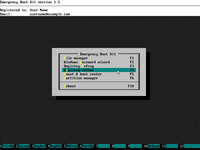
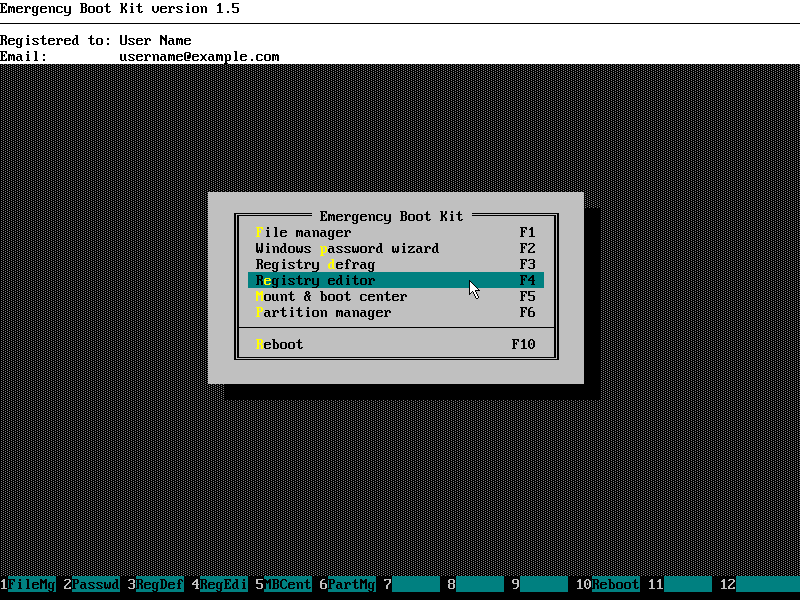
3) Vent mens Emergency Boot Kit skanner alle lokale disker For Windows-installasjoner
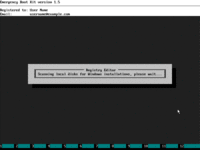
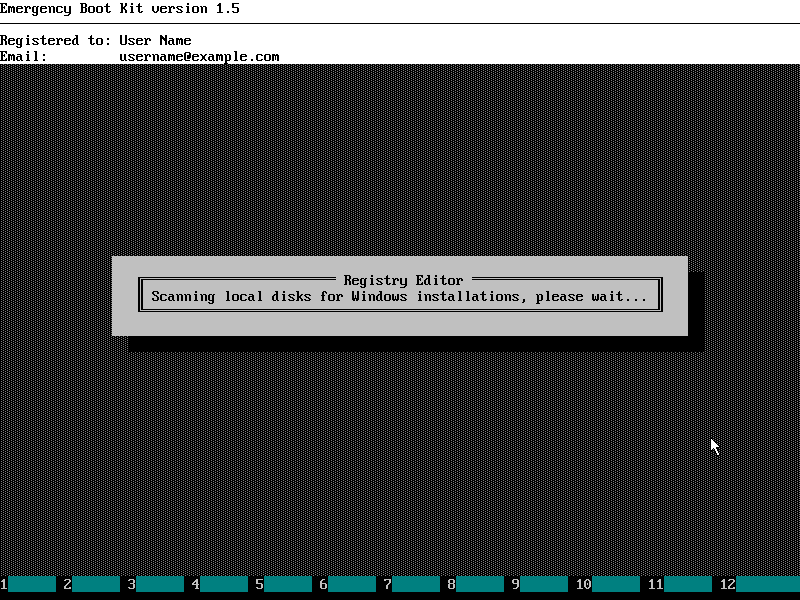
4) Velg Windows-installasjonen fra listen
(du kan ignorer «Boot Partition» som noen ganger vises hvis Windows 7 er installert).
Bruk musen ELLER OPP, NED og SKRIV inn tastene på tastaturet for å gjøre et valg.
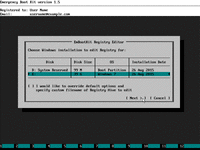
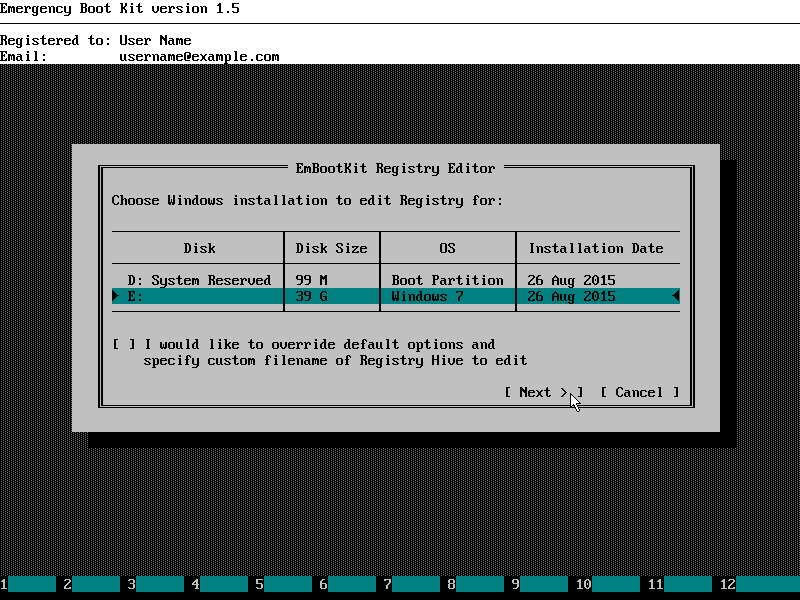
5) Velg Registerstruktur du vil redigere (HKEY_USERS\User), Der Brukeren er standard brukernavn I Windows.
Bruk musen ELLER OPP, NED og SKRIV inn tastene på tastaturet for å gjøre et valg.
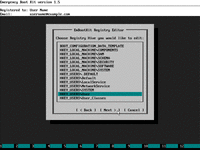
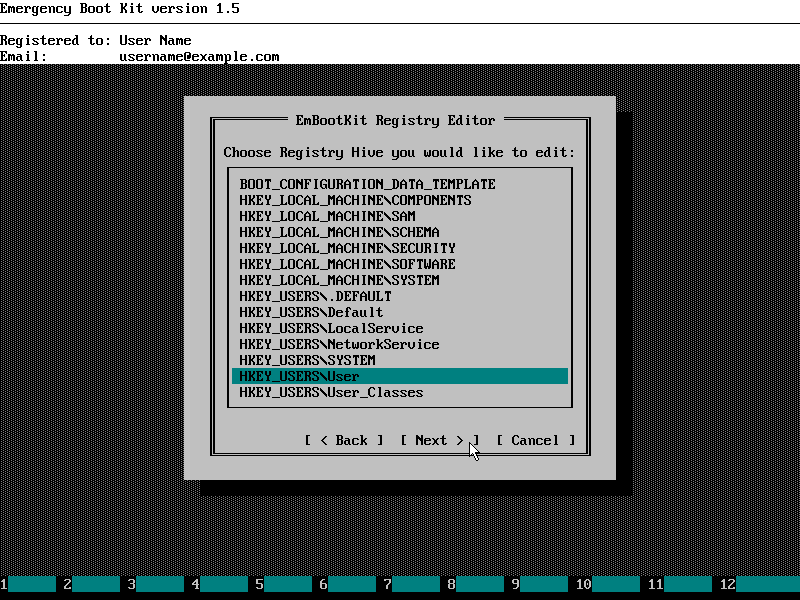
6) Emergency Boot Kit Registerredigering vises, som vist nedenfor:
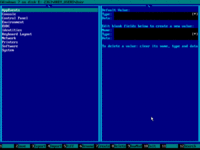
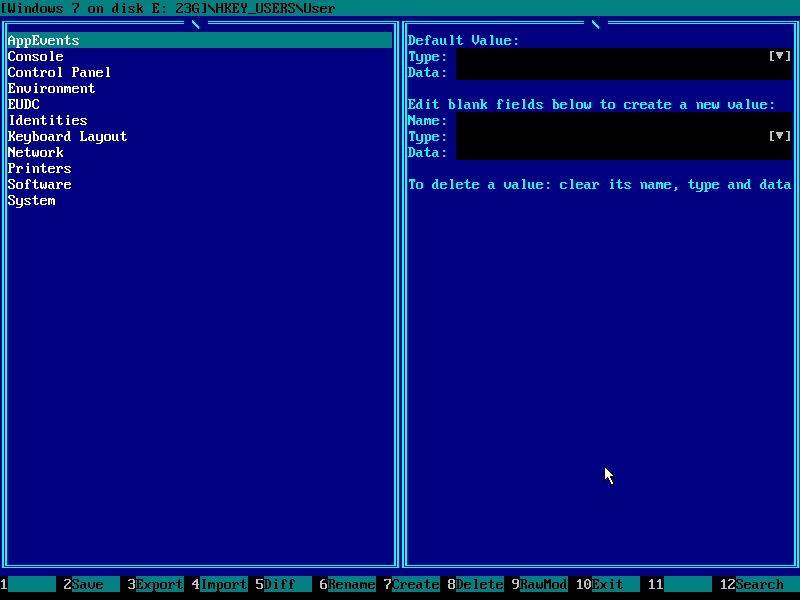
7) Naviger Til registernøkkel For Programvare med musen ELLER OPP, NED og ENTER-tastene på tastaturet:
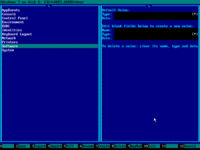
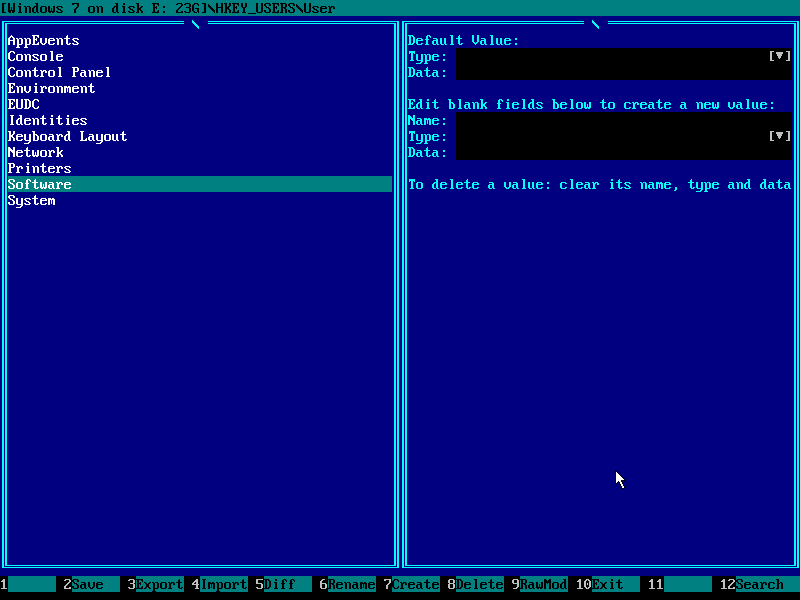
8) Naviger Til microsoft registernøkkel:
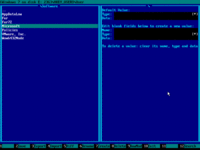
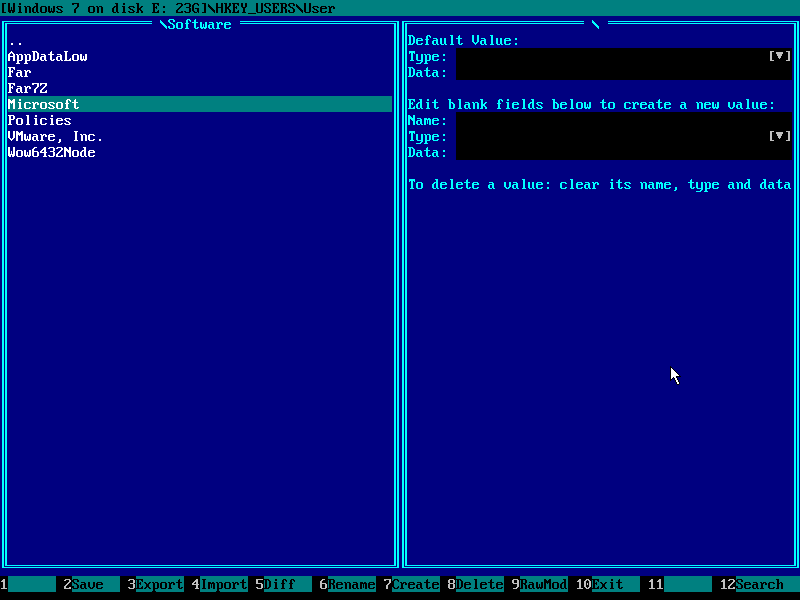
9) Naviger Til windows-registernøkkel:
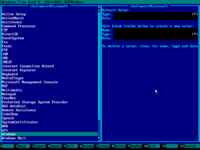
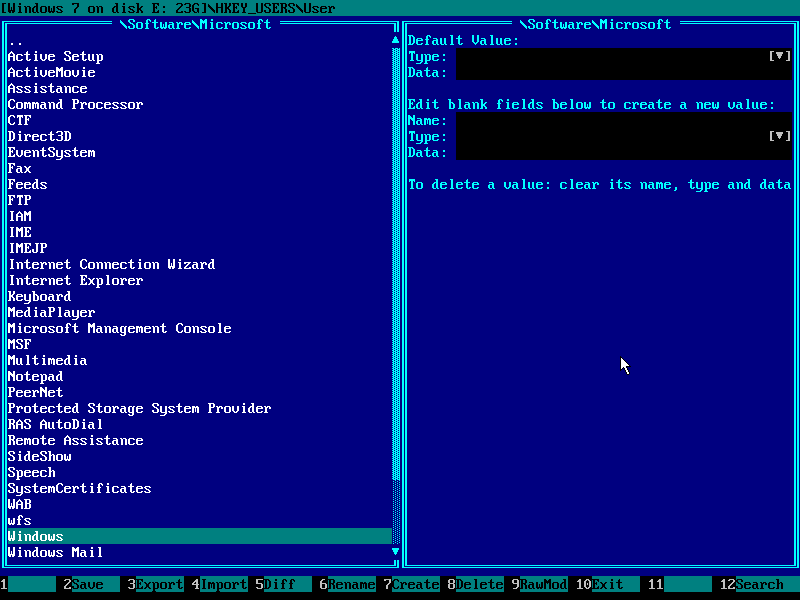
10) Naviger Til CurrentVersion registernøkkel:
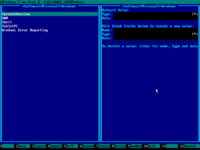
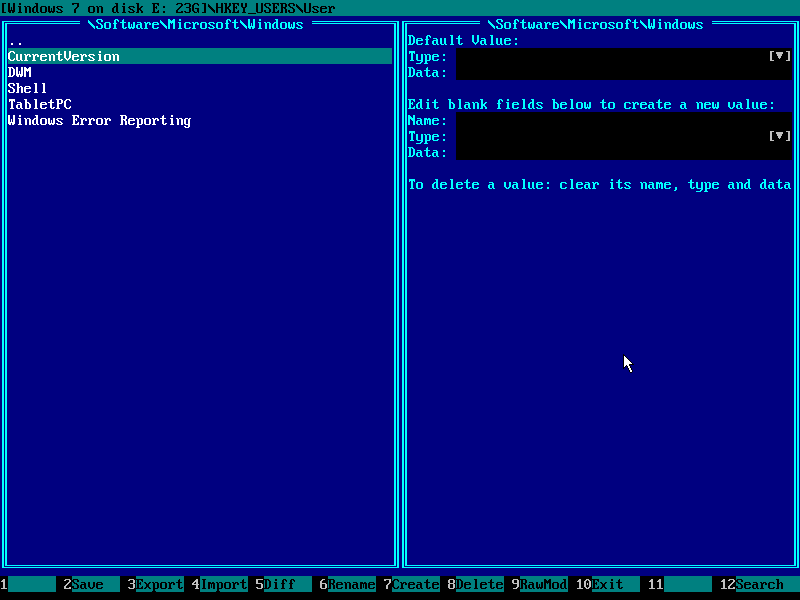
11) Naviger Til Registernøkkel For Policyer:
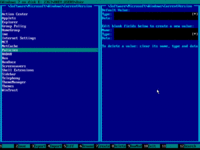
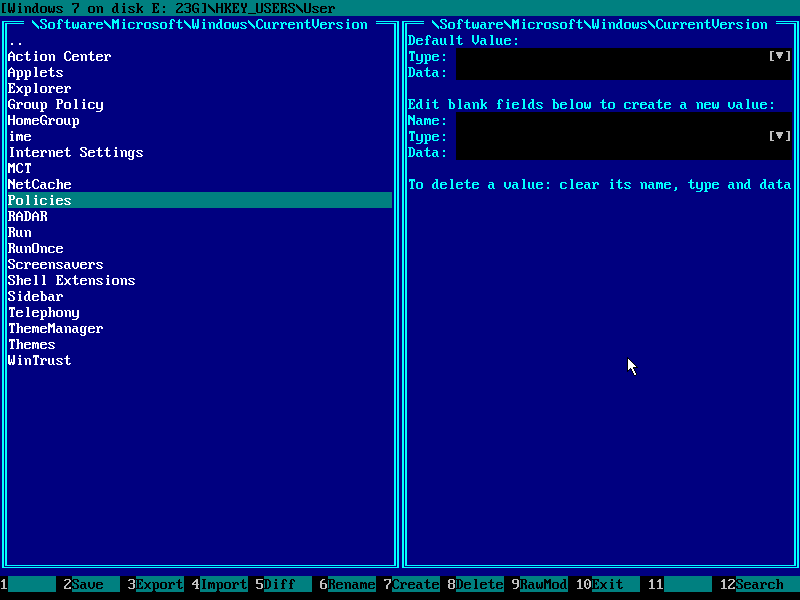
12) Naviger Til systemregisternøkkel:
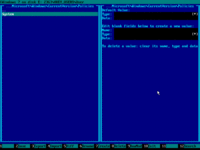
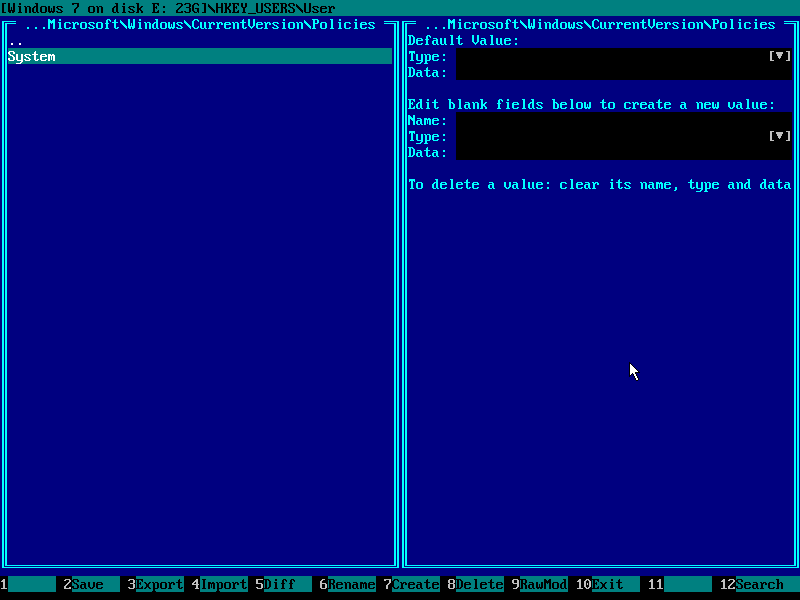
13) Skriv inn den tasten og trykk TAB for å bytte til høyre panel (du kan også klikke på den med en mus):
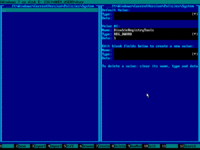
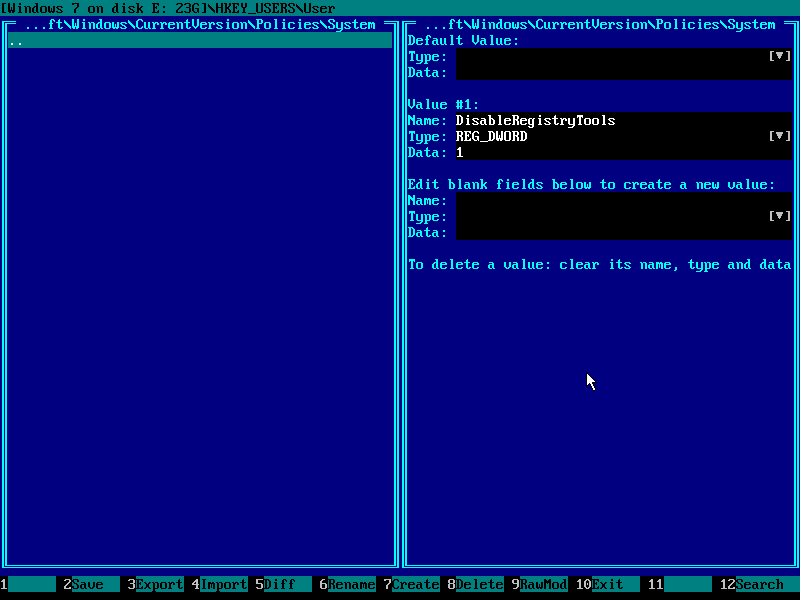
14) Finn Verdien DisableRegistryTools AV TYPEN REG_DWORD og naviger til Dataene.
Bruk musen eller opp / NED-tastene på tastaturet.
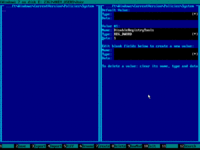
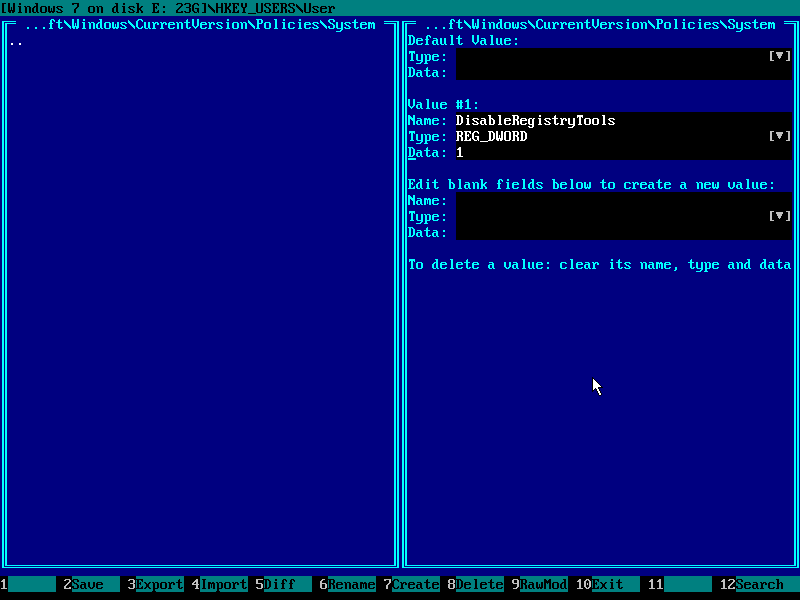
15) Gå til det svarte (redigerbare) området MED høyre / VENSTRE taster på tastaturet og trykk DEL-tasten for å fjerne dataene:
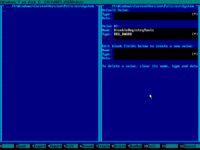
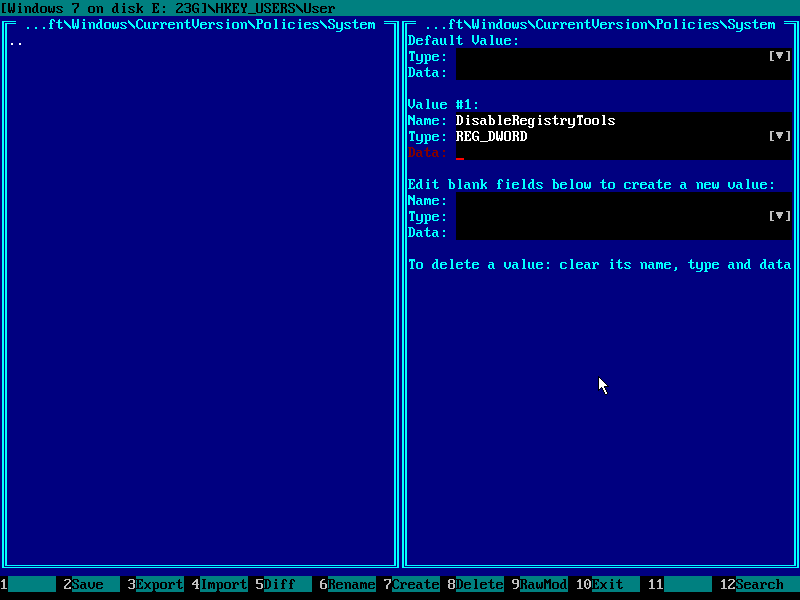
16) Trykk 0-tasten(nulltast) på tastaturet for å legge inn de nye dataene:
Kontroller at skjermen ser ut nedenfor, og trykk Deretter F2 Og F10 for å lagre registerstrukturen til diskens sluttutgang
(demoversjonen vil si at den ikke kan skrive til den faste disken på dette punktet).
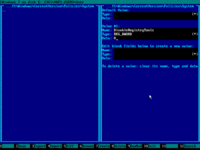
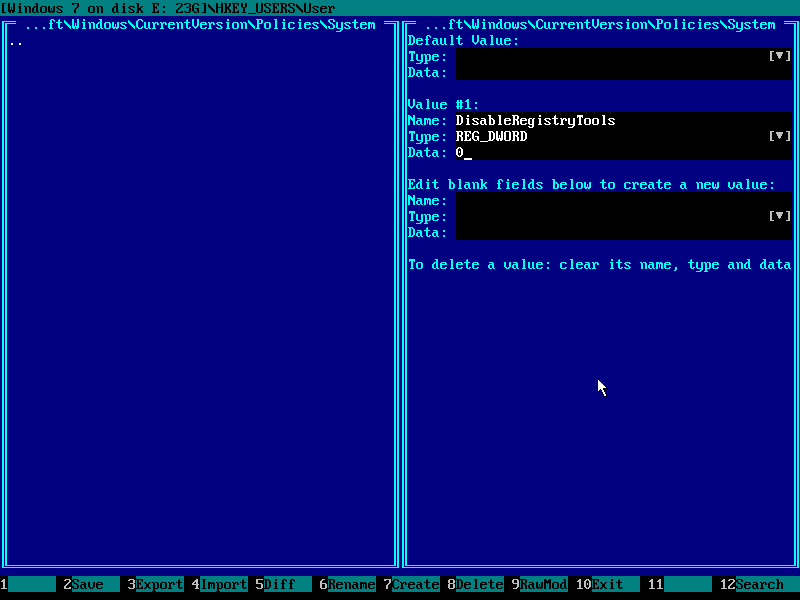
17) Til slutt, i hovedmenyen Til Emergency Boot Kit, velg «Reboot» eller trykk F10:
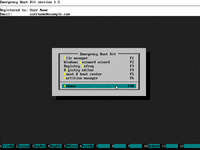
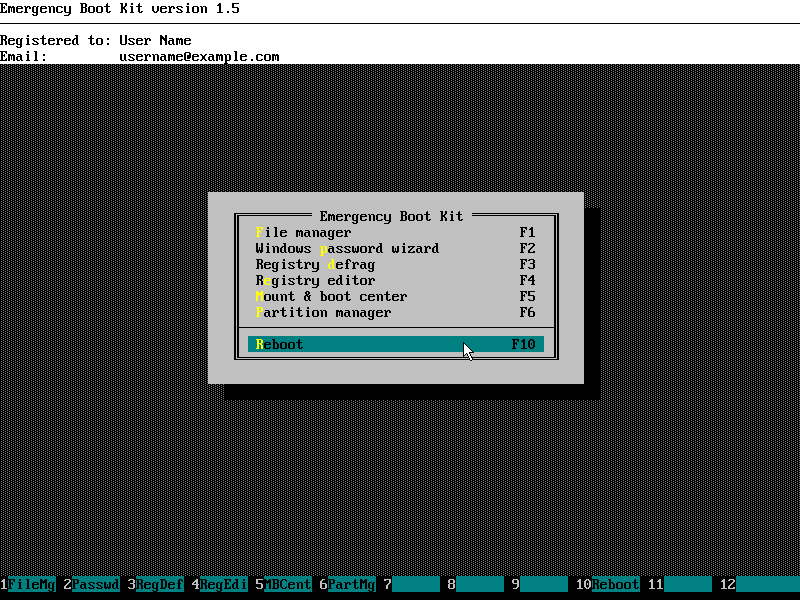
Spørsmål & svar
Q: Hvor ER HKEY_CURRENT_USER?
A: Det er ingen» nåværende bruker » logget inn, fordi du er utenfor Windows. Velg en av eksisterende brukere og hans / hennes registerstruktur kalles HKEY_USERS \ Username
Q: Hva Om det er flere brukere med deaktivert regedit.exe?
A: da må du gjenta oppskriften fra denne artikkelen flere ganger, en gang for hver bruker.
Q: jeg har satt DisableRegistryTools=0 I HKEY_USERS\…\ Software \ Microsoft \ Windows \ CurrentVersion \ Policies \ System men regedit.exe gir meg fortsatt den samme feilmeldingen «Registerredigering er deaktivert av administratoren din».
A: Registerredigering kan også deaktiveres Via Gruppepolicy; for å overstyre DET, gå TIL HKEY_USERS\…\Software\Microsoft\Windows\CurrentVersion \ Gruppepolicyobjekter \ LocalUser \ Software \ Microsoft \ Windows \ CurrentVersion \ Policies\system registernøkkel og sett REG_DWORD-verdien Av DisableRegistryTools til 0. Hvis noen av tastene langs banen ikke eksisterer, kan du opprette den nøkkelen(e) ved Hjelp Av F7.
Q: Kan Jeg bruke Emergency Boot Kit registerredigering for å endre andre nøkler og verdier som ikke er nevnt i denne acticle?
A: Ja, Emergency Boot Kit registerredigering har ingen begrensninger og kan redigere en nøkkel eller verdi i en registerstruktur. Endringer holdes i minnet til Du trykker På F2. Registry elveblest er strengt validert etter å ha blitt lastet fra disk og før de blir skrevet til disk, så det er et solid og trygt verktøy å bruke i hverdagen sysadmin arbeid.